发布时间:2025-02-12 10:13:58
对于绝大部分上班族来说,在平时使用的电脑当中,都会有很多重要性极高的数据。虽然利用电脑管理这些数据既轻松又便捷,但删除数据也同样轻而易举。一旦遭遇误删除或系统崩溃等意外情况,我们日积月累的数据可能会瞬间消失得无影无踪。那么,电脑数据丢失该如何去恢复呢?请不要过于担心,下面就来分享六个快捷方便的方法汇总,一起来看下吧。

一、了解丢失原因
数据丢失的原因有很多:在软件层面,系统可能因为突然停电或者不当的系统更新而崩溃。比如,系统更新过程中如果突然停电,系统文件可能会受损,从而导致数据丢失。此外,病毒和恶意软件的感染也是一个常见问题,有些病毒会加密或删除用户的关键文件,以实现勒索等目的。而在硬件层面,硬盘故障是主要原因之一,比如硬盘出现坏道,就会干扰数据的正常存储和读取。

二、停止使用设备
其次,一旦发现电脑里面的数据丢失不见了,应该马上停止对电脑进行读写的操作。比如,如果某个磁盘里的数据不见了,就应该立即停止再往里存新文件,以免新数据覆盖了旧数据。可以将电脑设置为安全模式,这样系统只会加载最基础的驱动和程序,降低数据继续丢失的可能性。因为从数据恢复的原理来看,只要原始存储的位置没有被覆盖,那么后续可以去恢复的概率还是蛮高的。

三、使用专业软件
市面上流通着众多数据恢复工具,这些工具能对硬盘进行扫描,试图恢复丢失的信息。它们大都都具备操作简便的特色,能够直接适用于多种存储介质。不过在使用时,需遵循软件指引,通常扫描完成后,挑选需恢复的数据,并将其保存在其他存储介质上。因此,如果说您不确定哪一款恢复的效果比较好,可以直接试试看“Superrecovery”这款。
具体电脑丢失数据恢复的操作:
步骤1、首先,大家可以直接在电脑上运行Superrecovery软件,并在首界面中选择“误删除恢复”模式。此外,如果说您的硬盘数据是因为执行了格式化操作导致的,可以选择“误格式恢复模式”。如果说您是因为清空了回收站导致的问题,那么也可以也可以选择“误清空回收站”模式。
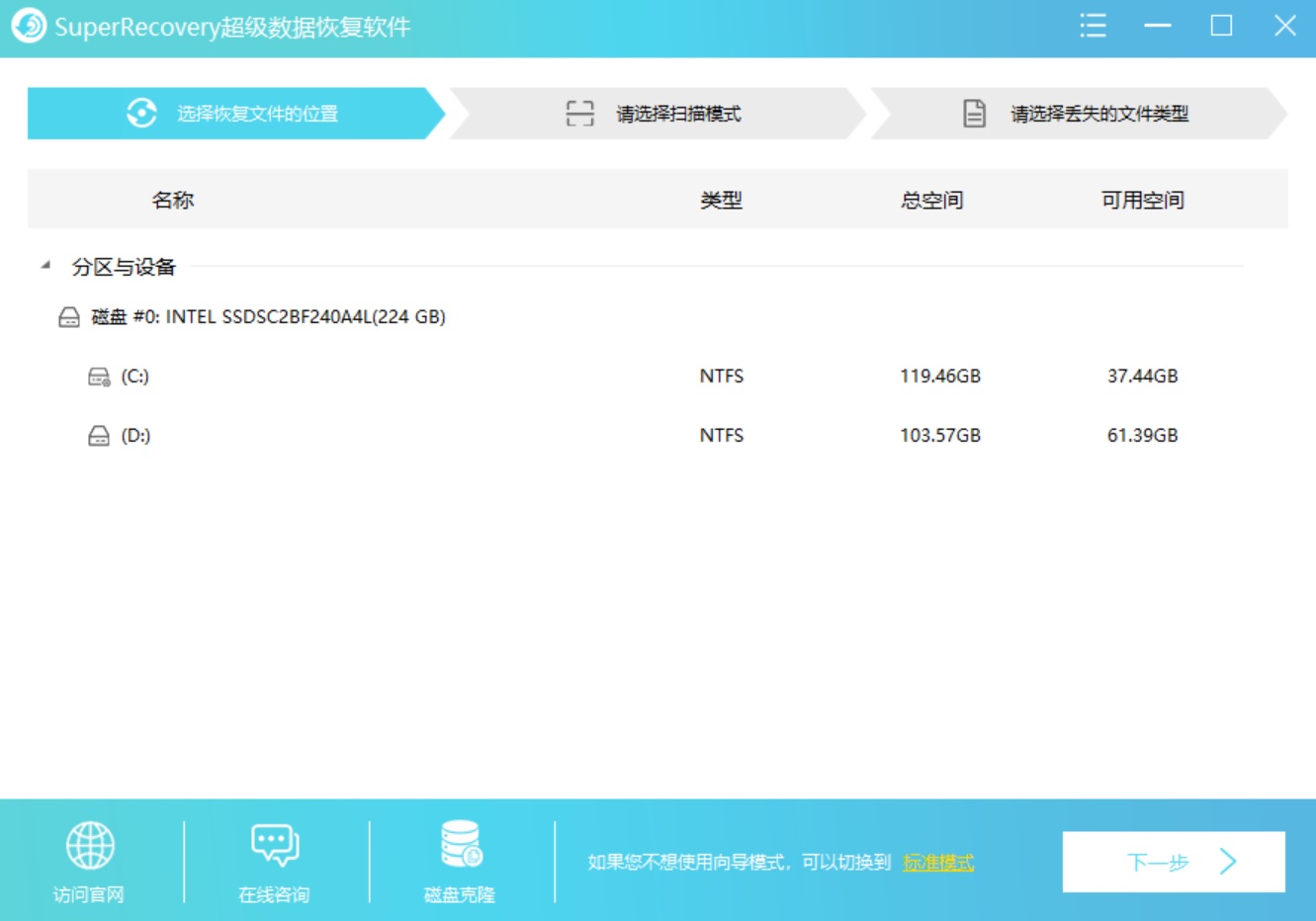
步骤2、然后,对需要恢复数据的具体类型和位置进行筛选,例如:电脑硬盘里丢失的数据为JPG、PNG等,可以直接选择“图像”。确认找到自己想要恢复的数据后,点击“开始恢复”即可。当然了,如果说您没有扫描到需要恢复的硬盘数据,还可以选择试试看首界面当中的“深度扫描”功能。
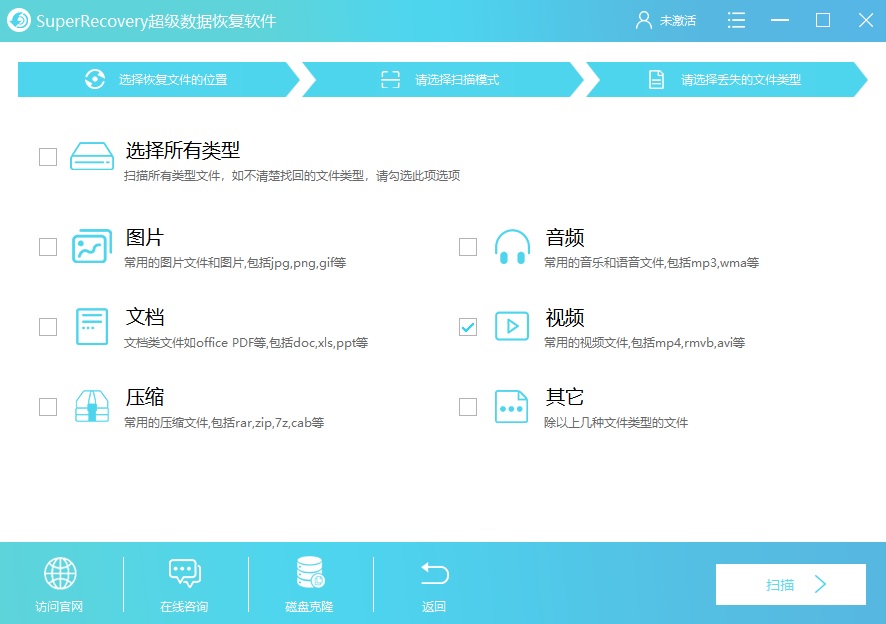
四、寻求专业帮助
此外,如果说使用上述手段均无法实现数据恢复,或面临硬盘严重物理损坏等复杂情况,建议寻求专业数据恢复机构的帮助。这些专家配备更先进的工具和技艺,能根据具体情况采取相应措施。他们会先对硬盘进行检查与分析,然后制定出适宜的恢复计划。然而,这种服务价格不菲,且务必挑选信誉良好的正规公司。

五、运用其它软件
当然了,目前恢复电脑上删除的文件,还可以选择一些常见的工具来操作,例如:绝大多数电脑上都有的杀毒软件,其中内置的数据恢复功能是特别好的。首先,您可以直接运行设备上的杀毒工具,并在首界面左侧“工具箱”里面找到“文件恢复”的功能。然后,在新开启的界面当中,对文件需要恢复的各项菜单进行筛选。最后,等待软件扫描完成之后即可点击恢复了。
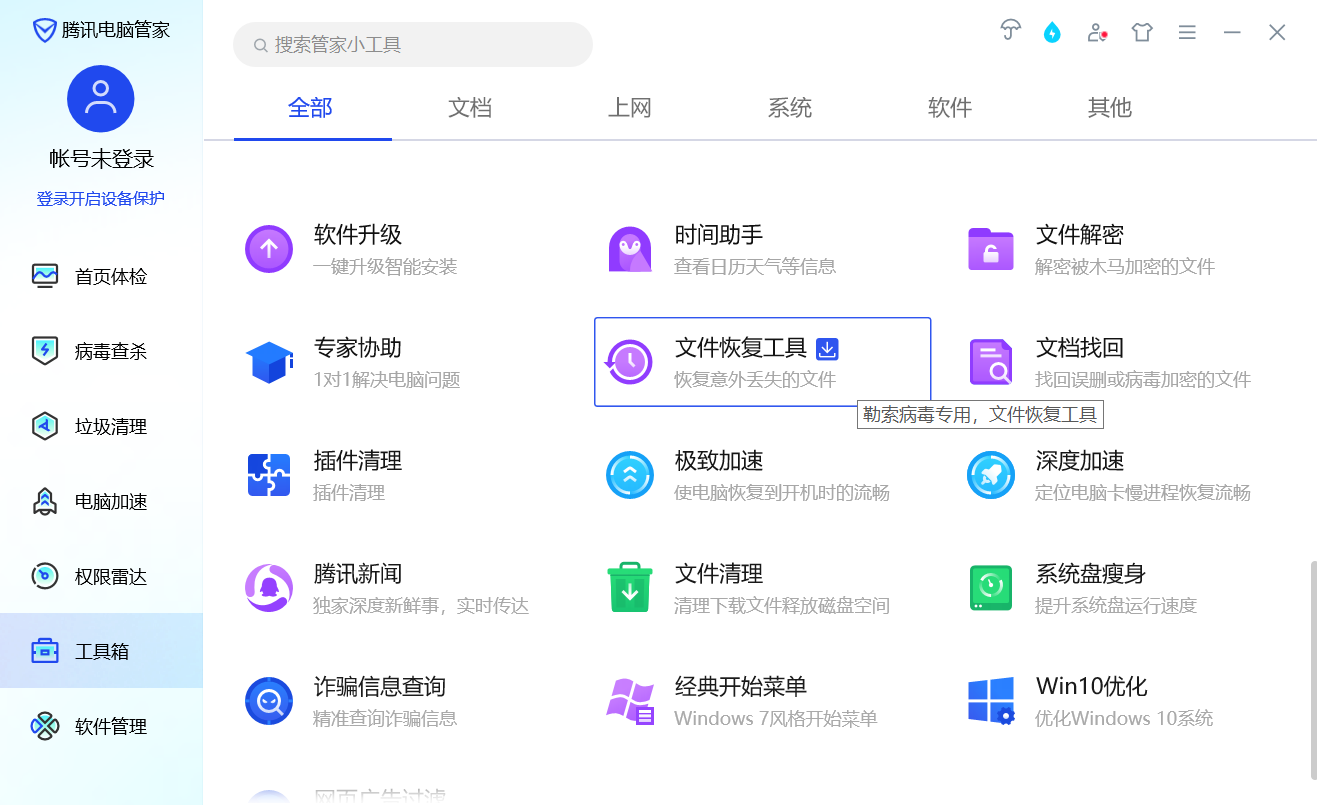
六、平时做好预防
除了上面分享的五个方法以外,预防数据丢失至关重要。应定期备份关键数据,可以选择外部硬盘、U盘或云存储。设定适当的备份频率,比如每周或每月一次。此外,安装杀毒软件和防火墙,并确保病毒库及时更新,以抵御病毒和恶意软件的攻击,确保系统和数据的安全。这里举个例子:如果您需要备份的数据量比较少,可以选择一个移动存储设备,例如:U盘、移动硬盘等,直接将其复制到里面做好存储即可。

针对电脑丢失数据恢复的六个方法,小编就为大家分享到这里了,希望您在看完之后所遇到的问题都能够被解决。最后总结来看:大家在遇到数据丢失的情况时,都尝试过哪些恢复手段?如果说您觉得自己在用的恢复方法比较靠谱,也欢迎您直接在评论区与我们讨论交流下。温馨提示:如果您在使用Superrecovery这款软件的时候遇到问题,请及时与我们联系,祝您电脑丢失数据恢复操作成功。